Một khi website WordPress đã được hoàn thành và up lên hosting thì chắc hẳn bạn phải trải qua rất nhiều công đoạn, mất đi biết bao nhiêu công sức, sau khi yên vị trên môi trường internet bạn cứ nghĩ rằng nó sẽ mãi mãi tồn tại trên đó và không bao giờ bị mất đi. Nhưng thực tế không như vậy, trong một vài tình huống xấu như máy tính bị nhiễm virut nặng, hư phần cứng, do hacker độc hại hay do sự cố bên máy chủ v.v… có thể sẽ làm mất dữ liệu website của bạn, vậy là thành quả với biết bao nhiêu tâm huyết sẽ đổ sông đổ biển mà thành công cóc. Không một ai muốn điều này xảy ra vì vậy nếu bạn chưa biết cách khắc phục việc mất dữ liệu thì bạn nên tìm hiểu về khái niệm back up.
Back up là gì?
Nội Dung
Back up được hiểu là việc sao chép và sao lưu dữ liệu máy tính để nó có thể được sử dụng để khôi phục lại bản gốc sau sự cố mất dữ liệu. Bên cạnh đó việc sao lưu dữ liệu còn có mục đích khác là đánh dấu như một dữ liệu gốc để có thể khôi phục cho mục đích khác với mục đích hiện tại.
Những cách back up dữ liệu trong WordPress?
Trong WordPress có hỗ trợ plugins cho việc backup dữ liệu như BackupBuddy, UpdraftPlus, BackWPUp, v.v…. Việc sao lưu dữ liệu với plugins có vẻ nhanh và đơn giản tuy nhiên cách này ít nhiều sẽ không an toàn và không tuyệt đối vì có thể thiếu sót một vài dữ liệu không được sao lưu, hay trong quá trình sao lưu xảy ra lỗi không mong muốn. Vì vậy trong bài viết này chúng ta chỉ quan tâm đến cách sao lưu thủ công.
Back up dữ liệu WordPress bằng cách thủ công không sử dụng plugin
Ai cũng biết một website WordPress được tạo thành nhờ 2 phần đó là các tập tin/ thư mục tạo nên website và cơ sở dữ liệu vì vậy sao lưu website WordPress chính là sao lưu 2 thành phần này
Bước 1: Sao lưu các tập tin/ thư mục
Đăng nhập vào Cpanel chọn file manager
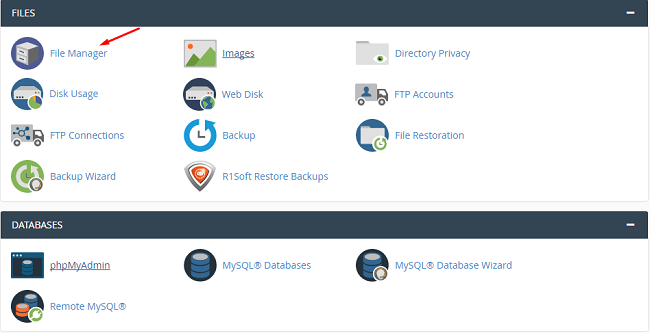
Chọn mục public_html
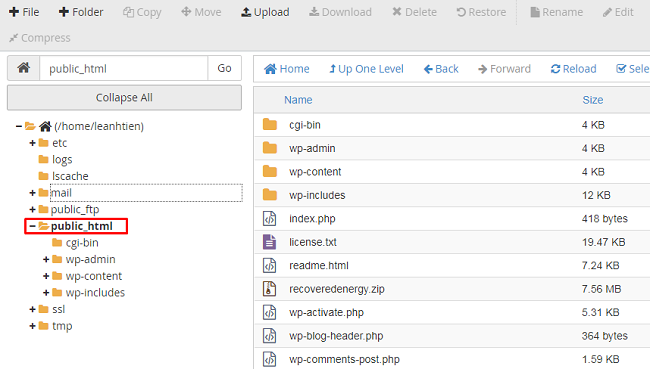
Click vào Select All rồi chọn ComPress góc trên bên trái màn hình
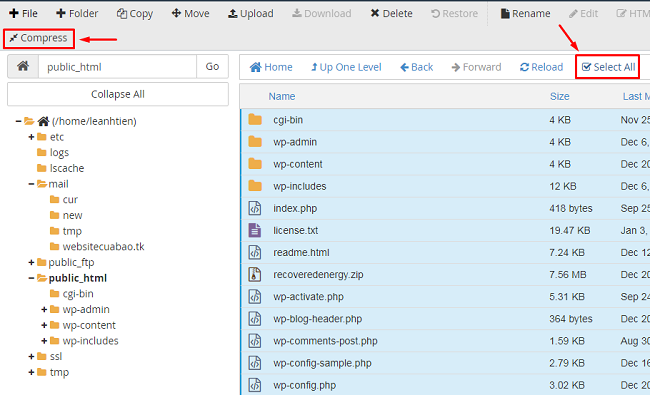
Chọn định dạng file .Zip Archive
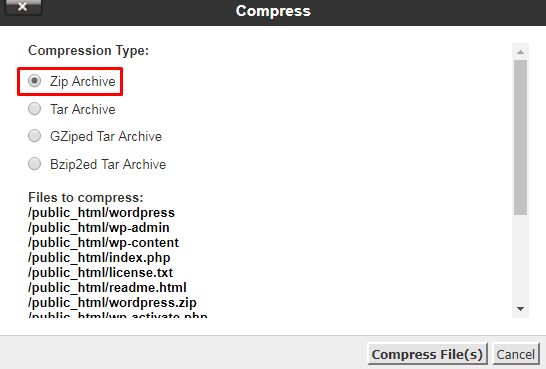
Nên đặt tên cho file backup của mình để dễ dàng quản lý
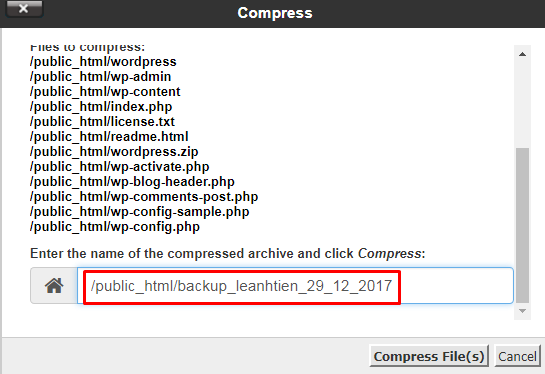
Nếu thành công sẽ file .zip (Vd trong bài này là backup_leanhtien_29_12_2017) được tạo ra với dung lượng khá lớn so với các file còn lại. Click vào file này rồi chọn download. Như vậy là hoàn thành việc sao lưu tập tin/ thư mục của website của bạn.
Bước 2: Sao lưu cơ sở dữ liệu
Trở lại Cpanel chọn phpmyadmin
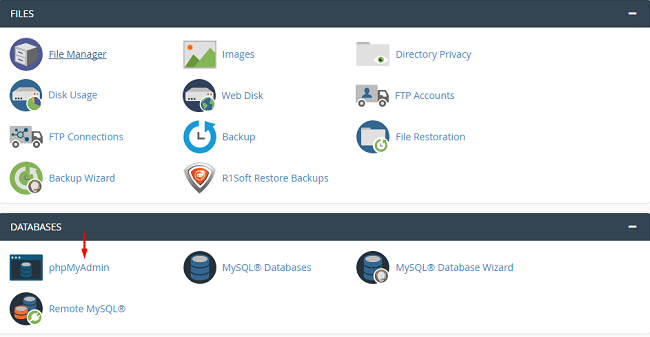
Sau đó chọn database mà bạn muốn back up và nhấn Xuất(Export).
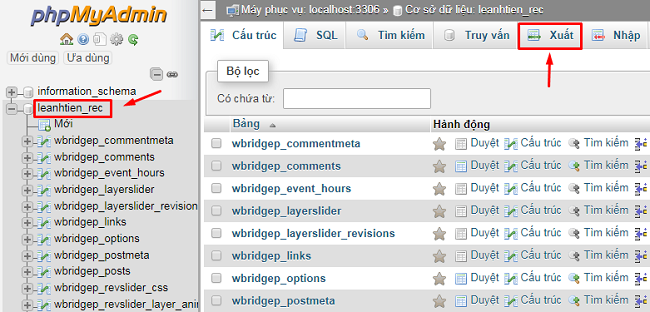
Bấm thực hiện, hệ thống sẽ tự động download một file dang .SQL về máy của bạn, hoàn thành việc back up cơ sở dữ liệu.
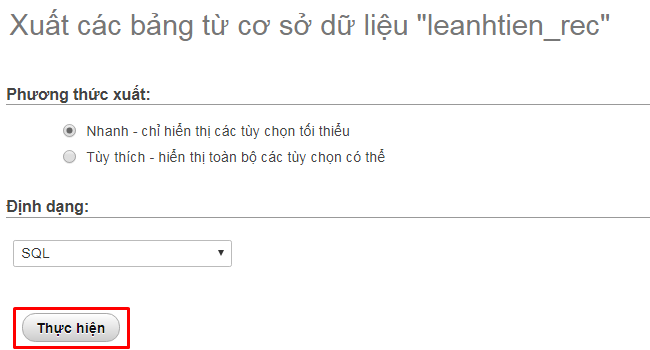
Nên lưu file back up ở đâu?
Sau khi đã sao lưu dữ liệu website thì việc tiếp theo bạn nên làm là lựa chọn một bộ nhớ để lưu chúng lại. Một cách nghĩ khá tự nhiên là bạn sẽ lựa chọn những trang lưu trữ như Google Driver, Dropbox, OneDriver,v.v… Làm như vậy cũng không khác việc bạn upload website trên hosting là mấy, không ai đảm bảo rằng những trang này là an toàn cả, có hàng đống những rủi ro mà khi mắc phải thì lúc đó mới trách giá như. Để chắc chắn bạn nên sao lưu thêm một bộ vào bộ nhớ ngoài như đĩa CD, USB v.v… đề phòng tối đa trường hợp mất dữ liệu
Back up dữ liệu website thường xuyên
Không phải dữ liệu website chỉ cần back up một lần là đủ vì trong quá trình sử dụng bạn luôn thay đổi nội dung của website nên những file sao lưu cũng cần được cập nhật. Vậy thì bao lâu sẽ cập nhật một lần? câu trả lời còn tùy thuộc vào tần suất hoạt động với website của bạn cũng như những thay đổi nội dung, tất cả tùy thuộc ở bạn nhưng hãy chứ ý đến việc back up dữ liệu thường xuyên.
Lời Kết:
Trên đây là bài viết hướng dẫn back up dữ liệu wordpress không dùng plugin và các lưu ý nhỏ cho việc so lưu, hy vọng thông qua bài viết này các bạn sẽ ít nhiều có kiến thức về cách bảo vệ dữ liệu tốt hơn. Chúc các bạn thành công!

